Microsoft Windows es un sistema operativo con el mejor diseño de interfaz en la actualidad. Windows es también el sistema operativo con mayor número de usuarios en el mundo. Los usuarios de Windows pueden dominar rápidamente operaciones básicas como guardar, borrar, copiar, mover carpetas o archivos sin dificultad.
Pero, ¿qué pasa con la creación de una nueva carpeta? Quizás para los principiantes, todavía hay muchos que no saben cómo crear una nueva carpeta en Windows
Esta carpeta es como una bolsa/maleta que se puede utilizar para acomodar varios archivos, tanto archivos de documentos, audio, video, software, etc. Al crear una carpeta, podemos categorizar un archivo para que sea más ordenado y fácil de encontrar.
Cómo crear una nueva carpeta en Windows para principiantes
¿Cómo crear una carpeta en una PC con Windows? ¡Estos son los pasos para crear una nueva carpeta en Windows que necesita ver!
Método 1: a través del Explorador de archivos
1. Primero, abre Explorador de archivos.
2. Luego, haga clic en ¿dónde está la ubicación para el almacenamiento de la nueva carpeta que creará, por ejemplo, guardo la nueva carpeta en (D:), asegúrate de estar en el menú Casay luego haga clic en Nueva carpeta. Ver el ejemplo en la imagen. 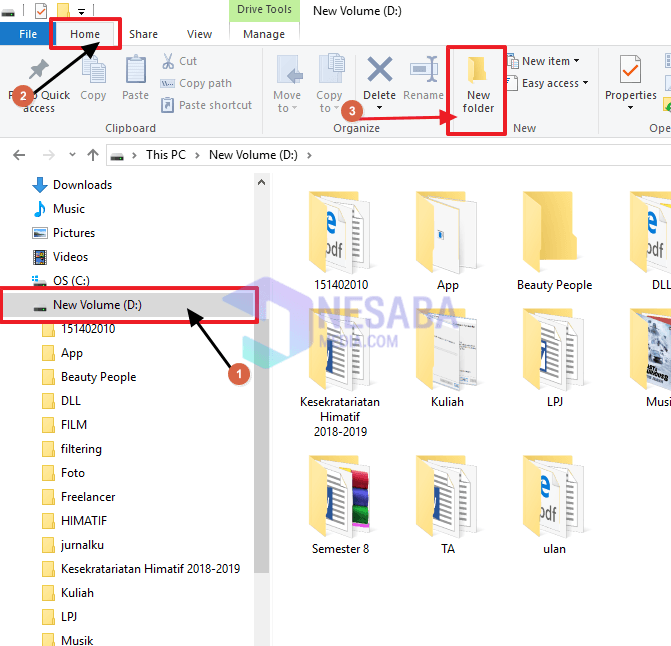
3. Listo, la nueva carpeta ha sido creada.
Método 2: crear una carpeta dentro de una carpeta
Este método es casi igual que el Método 1, la diferencia es que este método almacena carpetas en carpetas.
1. Primero, abre Explorador de archivos.
2. Luego haga clic derecho en la carpeta donde desea guardar la nueva carpeta, luego seleccione Nuevoy haga clic en Carpeta. Ver el ejemplo en la imagen. 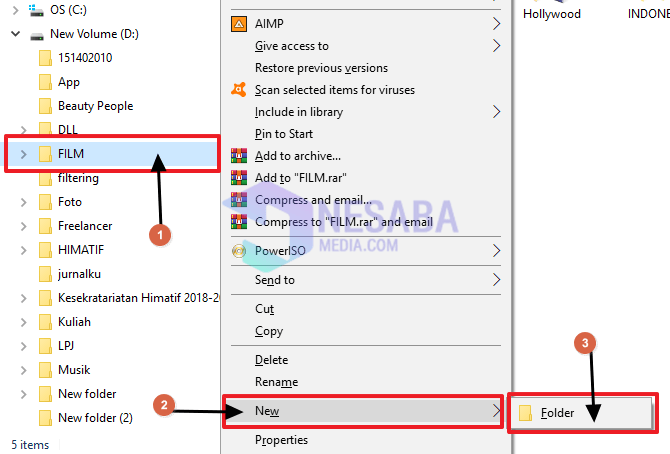
3. Listo, la nueva carpeta ha sido creada.
Método 3: crear una carpeta a través de CMD
Este tercer método crea una nueva carpeta usando el símbolo del sistema
1. Primero, abra el símbolo del sistema en su computadora portátil presionando Windows + R , luego escriba cmd luego haga clic OK. Ver el ejemplo en la imagen. 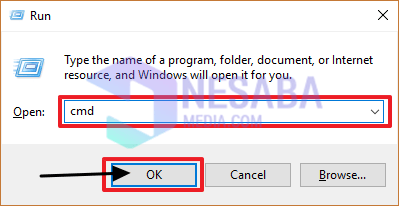
2. Luego se abrirá el símbolo del sistema.
3. Cuando se abre el símbolo del sistema, la unidad activa es (C:). Si desea cambiar la unidad (C:) a la unidad (D:), simplemente escriba D: entonces Ingresar, luego pasará a conducir (D:).
4. Si desea crear una nueva carpeta en la carpeta, simplemente escriba cd (nombre de la carpeta). Por ejemplo, guardaré una nueva carpeta en la carpeta Conferencias, así que tendré que escribir disco de la universidad entonces
5. Para crear una nueva carpeta, simplemente puede usar el comando Maryland o mkdir . Por ejemplo, crearé una nueva carpeta con el nombre Móvil, luego debo escribir el comando mkdir móvil entonces Ingresar.
6. También puede crear varias carpetas a la vez usando el comando Maryland . Por ejemplo, crearé una nueva carpeta con los nombres KPK, Java y ADJ, luego debo escribir el comando md KPK Java ADJ entonces Ingresar.
7. Si desea crear una nueva carpeta con 2 o más sílabas con espacios, puede usar el comando md “nombre de la carpeta” . Por ejemplo, quiero crear una nueva carpeta con el nombre del curso, así que tengo que escribir el comando md “curso” . La diferencia es que debe usar comillas dobles (“).
Aquí hay una imagen de los pasos anteriores:
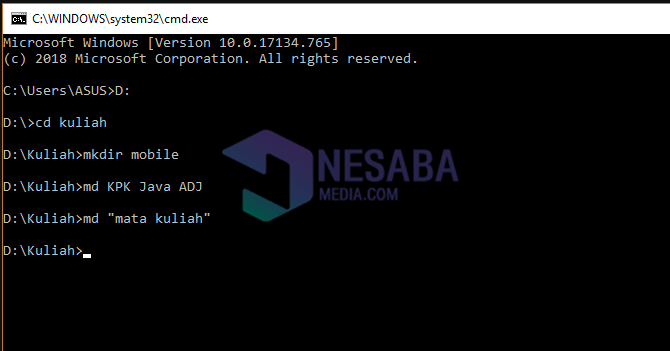
Para garantizar la creación de una nueva carpeta a través del Símbolo del sistema, puede verificar su Explorador de archivos. 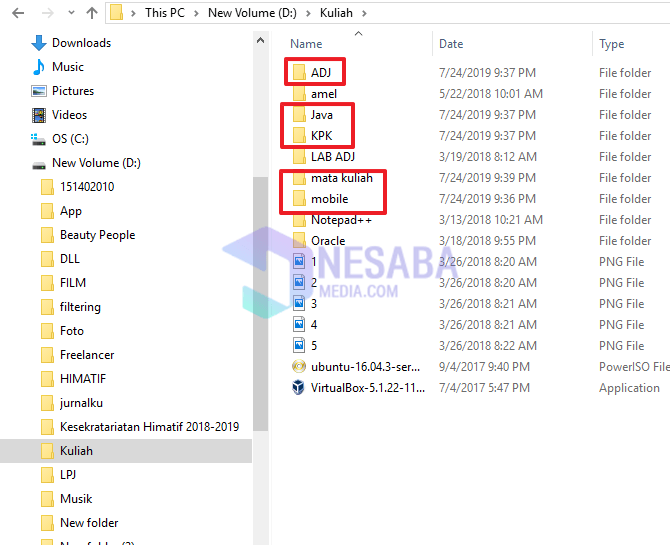
Método 4: crear una carpeta a través del escritorio
Este cuarto método es cómo crear una carpeta en la pantalla del escritorio
1. Haga clic derecho en un área vacía de su escritorio.
2. Luego haga clic Nuevo y seleccione Carpeta, como en el ejemplo de la figura. 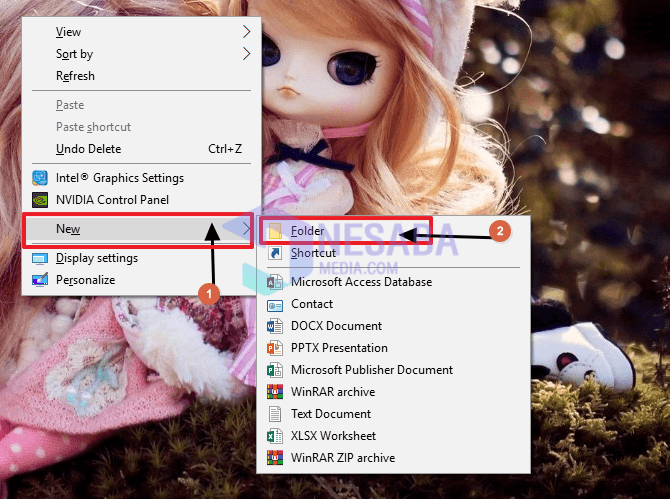
Método 5: a través de la combinación de teclas CRTL+MAYÚS+N
También puede crear una nueva carpeta usando un atajo de teclado, presionando el botón CTRL+MAYÚS+N juntos.
Así es como se crea una nueva carpeta en Windows. También puede aplicar cómo crear una carpeta arriba cuando desee crear una nueva carpeta en su disco duro o flash, los pasos para crear una carpeta son los mismos que los pasos para crear una nueva carpeta en el método anterior.
si puede comprender las 5 formas anteriores, entonces ha dominado cómo crear una nueva carpeta en su computadora portátil o computadora con Windows.
Suficientes artículos sobre cómo crear una nueva carpeta en Windows, espero que este artículo sea útil. Buena suerte y gracias.

